| Ignorer les liens de navigation | |
| Quitter l'aperu | |

|
Guide d'administration système : administration de base |
| Ignorer les liens de navigation | |
| Quitter l'aperu | |

|
Guide d'administration système : administration de base |
1. Oracle Solaris Management Tools (présentation)
2. Utilisation de la console de gestion Solaris (tâches)
Console de gestion Solaris (présentation)
Description de la console de gestion Solaris
Solaris Management Console Tools
Pourquoi utiliser la console de gestion Solaris ?
Organisation de la console de gestion Solaris
Modification de la fenêtre de la console de gestion Solaris
Devenir superutilisateur (root) ou assumer un rôle
Connexion en tant que superutilisateur (root) ou utilisation d'un rôle
Utilisation des outils de gestion Solaris avec RBAC (liste des tâches)
Si vous êtes le premier à vous connecter à la console
Création du rôle Primary Administrator
Création du premier rôle (Primary Administrator)
Méthode pour assumer le rôle Primary Administrator
Démarrage de la console de gestion Solaris
Démarrage de la console en tant que superutilisateur ou avec rôle
Création d'une boîte à outils pour un environnement spécifique
Ajout d'un outil à une boîte à outils
Démarrage de la console de gestion Solaris dans un environnement de service de noms
Ajout d'outils à la console de gestion Solaris
Ajout d'un outil existant à une boîte à outils
Installation d'un outil non fournis en standard
Dépannage de la console de gestion Solaris
Procédure de dépannage d'un rôle dans la console de gestion Solaris
3. Utilisation d'Oracle Java Web Console (tâches)
4. Gestion des comptes utilisateur et des groupes (présentation)
5. Gestion des comptes utilisateur et des groupes (tâches)
6. Gestion de la prise en charge client-serveur (présentation)
7. Gestion des clients sans disque (tâches)
8. Présentation de l'arrêt et de l'initialisation d'un système
9. Arrêt et initialisation d'un système (présentation)
10. Arrêt d'un système (tâches)
11. Modification du comportement d'initialisation d'Oracle Solaris (tâches)
12. Initialisation d'un système Oracle Solaris (tâches)
13. Gestion des archives d'initialisation d'Oracle Solaris (tâches)
14. Dépannage de l'initialisation d'un système Oracle Solaris (tâches)
15. x86 : Initialisation avec le GRUB (référence)
16. x86 : Initialisation d'un système qui ne met pas en  uvre GRUB (tâches)
uvre GRUB (tâches)
17. Utilisation de la commande regadm d'enregistrement automatique Oracle Solaris (tâches)
18. Gestion des services (présentation)
19. Gestion des services (tâches)
20. Gestion des logiciels (présentation)
21. Gestion des logiciels à l'aide des d'outils d'administration système d'Oracle Solaris (tâches)
22. Gestion des logiciels à l'aide des commandes de package Oracle Solaris (tâches)
Les sections suivantes fournissent des informations générales sur la console de gestion Solaris.
La console de gestion Solaris est un conteneur pour des outils de gestion à interface graphique qui sont stockés dans des boîtes à outils.
La console comprend une boîte à outils par défaut avec des outils de gestion de base, y compris des outils permettant de gérer les éléments suivants :
Utilisateurs
Projects (Projets)
Tâches cron pour le montage et le partage de systèmes de fichiers
Tâches cron pour gérer des disques et les ports série
Pour obtenir une brève description de chaque outil de gestion Solaris, reportez-vous au Tableau 2-1.
Vous pouvez ajouter des outils à une boîte à outils existante ou créer de nouvelles boîtes à outils.
La console de gestion Solaris comporte trois composants principaux :
Client de la console de gestion Solaris
Appelé console, ce composant est l'interface visible et contient les outils de l'interface graphique qui sont utilisés pour effectuer des tâches de gestion.
Serveur de la console de gestion Solaris
Ce composant est situé sur le même système que la console ou à distance. Ce composant fournit toutes les fonctionnalités de moteur de traitement permettant la gestion par l'intermédiaire de la console.
Éditeur de boîte à outils de la console de gestion Solaris
Cette application, qui ressemble à la console, est utilisée pour ajouter ou des modifier boîtes à outils, pour ajouter des outils à une boîte à outils ou pour augmenter l'étendue d'une boîte à outils. Par exemple, vous pouvez ajouter une boîte à outils pour gérer un domaine de service de noms.
La boîte à outils par défaut est visible lorsque vous démarrez la console.
Ce tableau décrit les outils inclus dans la boîte à outils par défaut de la console de gestion Solaris. Les références croisées aux informations de référence pour chaque outil sont fournies.
Tableau 2-1 Solaris Management Console Tool Suite
|
Une aide contextuelle est disponible lorsque vous démarrez un outil. Pour des informations en ligne plus détaillées que l'aide contextuelle fournie, reportez-vous aux rubriques d'aide étendues. Vous pouvez accéder à ces rubriques dans le menu d'aide de la console.
La console fournit un ensemble d'outils qui offrent de nombreux avantages aux administrateurs.
La console effectue les opérations suivantes :
Prise en charge de tous les niveaux d'expérience
Les administrateurs débutants peuvent effectuer des tâches à l'aide de l'interface graphique, qui inclut des boîtes de dialogue, des assistants et une aide contextuelle. Les administrateurs expérimentés trouvent que la console fournit une alternative pratique et sécurisé à l'utilisation d'un éditeur de texte pour gérer des centaines de paramètres de configuration sur des dizaines, voire des centaines, de systèmes.
Contrôle de l'accès des utilisateurs au système
Bien que n'importe quel utilisateur puisse accéder à la console par défaut, seul le superutilisateur peut apporter des modifications à la configuration initiale. Comme décrit dans la section Role-Based Access Control (Overview) du System Administration Guide: Security Services, il est possible de créer des comptes utilisateur spéciaux, appelés rôles, qui peuvent être affectés à des utilisateurs, généralement les administrateurs, qui sont autorisés à apporter des modifications au système.
L'avantage clé de RBAC est que les rôles peuvent être limités, de sorte que les utilisateurs ont uniquement accès aux tâches qui sont nécessaires à leur travail. RBAC n'est pas requis pour l'utilisation des outils de gestion Solaris. Vous pouvez exécuter l'ensemble des outils en tant que superutilisateur, sans apporter de modifications.
Interface de ligne de commande
Si vous préférez, les administrateurs peuvent utiliser les outils de gestion Solaris par le biais d'une interface de ligne de commande (CLI). Certaines commandes sont écrites spécifiquement pour imiter des fonctions d'outils de l'interface graphique, telles que les commandes de gestion des utilisateurs. Ces commandes sont répertoriées dans le Tableau 1-5, qui inclut le nom et une brève description de chaque commande. Il existe également une page de manuel pour chaque commande.
Pour les outils de gestion de Solaris ne possédant aucune commandes spéciales, tels que l'outil Mounts and Shares, utilisez les commandes UNIX standard.
Pour plus d'informations sur le fonctionnement de RBAC, ses avantages, et comment appliquer ces avantages pour votre site, reportez-vous à la section Role-Based Access Control (Overview) du System Administration Guide: Security Services.
Pour plus d'informations sur l'utilisation de RBAC avec les outils de gestion d'Oracle Solaris, reportez-vous à la section Utilisation des outils de gestion Solaris avec RBAC (liste des tâches).
Dans la figure ci-dessous, la console s'affiche avec l'outil Users ouvert.
Figure 2-1 Outil Users de la console de gestion Solaris
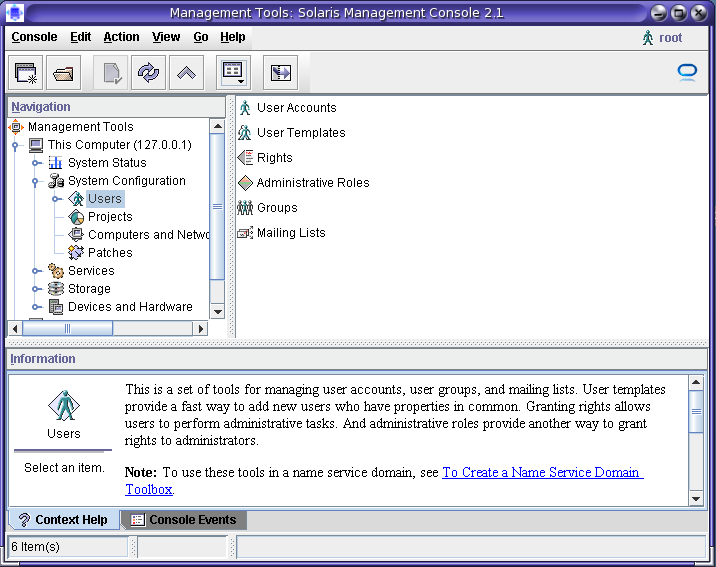
La partie principale de la console se compose de trois volets :
Volet Navigation (gauche) : permet l'accès aux outils (ou jeux d'outils), aux dossiers ou autres boîtes à outils. Les icônes du panneau Navigation sont appelées noeuds et sont expansibles, s'il s'agit de dossiers et de boîtes à outils.
Volet View (à droite) : permet l'affichage les informations relatives au nœud sélectionné dans le volet Navigation. Le volet View présente le contenu du dossier sélectionné, les outils subordonnés ou les données associées à l'outil sélectionné.
Volet Information (en bas) : permet l'affichage l'aide contextuelle ou les événements de la console.
La disposition de la fenêtre de la console est hautement configurable. Vous pouvez utiliser les fonctions suivantes pour modifier la disposition de la fenêtre console :
Menu View : utilisez l'option Show (Afficher) dans le menu View pour afficher ou masquer les barres et les volets facultatifs. Les autres options du menu View contrôle l'affichage des noeuds dans le volet View.
Menu Console : utilisez l'option Preferences (Préférences) pour définir les éléments suivants : la boîte à outils initiale, l'orientation des volets, la sélection par clic simple ou double, du texte ou des icônes dans la barre d'outils, les polices, le chargement des outils par défaut, les invites d'authentification, et les connexions avancées.
Basculement entre aide contextuelle et événements de la console : utilisez les icônes situées au bas du volet Information pour basculer entre l'affichage de l'aide contextuelle et des événements de console.
La principale source de documentation pour l'utilisation de la console et de ses outils est le système d'aide en ligne. Les deux formes d'aide en ligne suivantes sont disponibles :
L'aide contextuelle répond à votre utilisation des outils de la console.
Cliquez sur les onglets, les champs d'entrée, les boutons radio, etc. pour provoquer l'affichage d'une aide appropriée dans le volet Information. Vous pouvez fermer et rouvrir le volet Information en cliquant sur le bouton point d'interrogation dans les boîtes de dialogue et les assistants.
Des rubriques d'aide complètes sont disponibles à partir du menu Help (Aide) ou en cliquant sur les liens de références croisées de l'aide contextuelle.
Ces rubriques, qui s'affichent dans un afficheur différent, contiennent des informations plus détaillées que celles fournies par l'aide contextuelle. Les rubriques incluent des présentations de chaque outil, des explications sur le fonctionnement de chaque outil, des fichiers utilisés par un outil spécifique et des informations de dépannage.
Pour une brève présentation de chaque outil, reportez-vous au Tableau 2-1.
Comme décrit dans la section Pourquoi utiliser la console de gestion Solaris ?, un avantage majeur des outils de gestion de Solaris est la possibilité d'utiliser le contrôle d'accès basé sur les rôles (RBAC). RBAC permet aux administrateurs de n'accéder qu'aux outils et commandes dont ils ont besoin pour effectuer leur travail.
En fonction de vos besoins en matière de sécurité, vous pouvez utiliser différents degrés de RBAC.
|